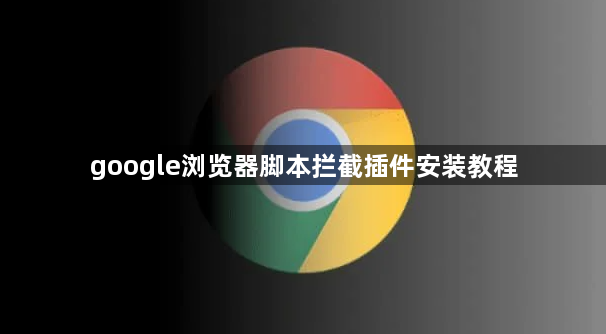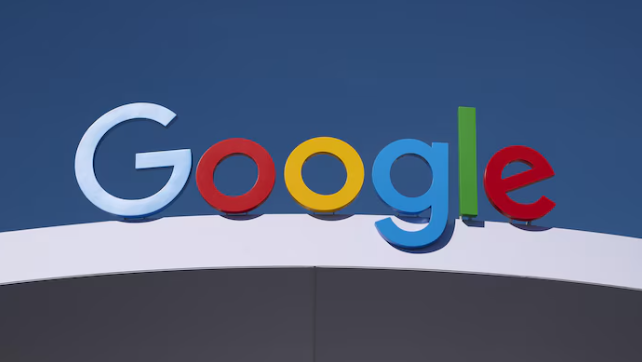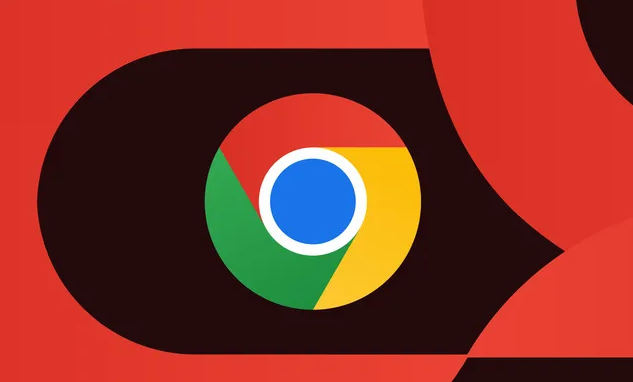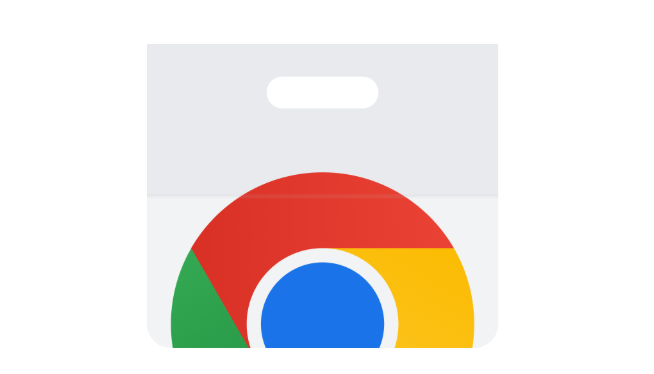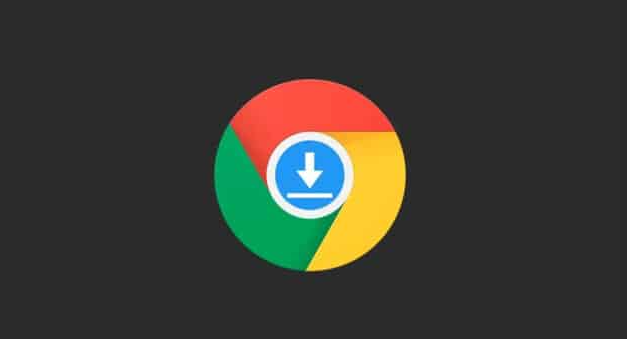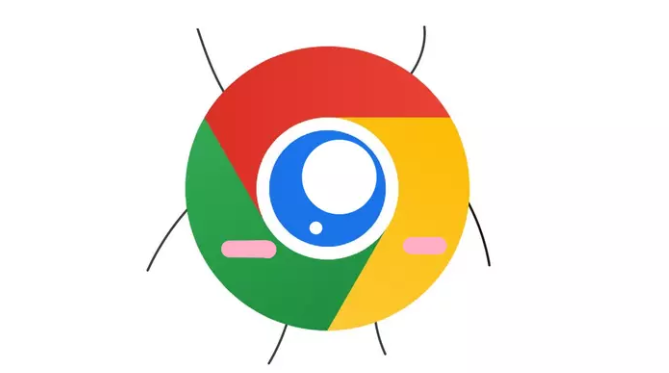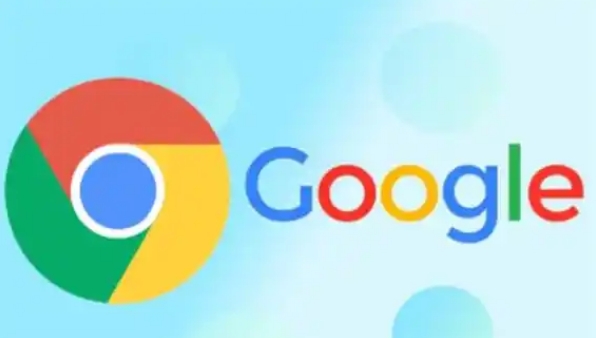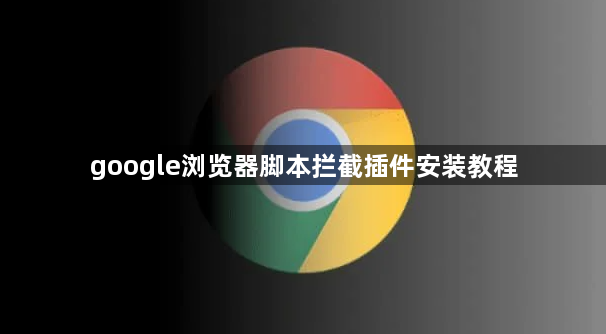
1. 打开浏览器扩展管理页面:启动Google Chrome后点击右上角三个垂直点图标,选择“更多工具”→“扩展程序”。这个界面会显示所有已安装的插件和添加新功能的入口。若首次使用可看到蓝色按钮提示进入应用商店。
2. 访问官方应用商店:在地址栏输入【chrome://extensions】或通过菜单直接跳转至Chrome网上应用店。这里汇聚了经过审核的安全插件资源,确保下载来源可靠性。推荐优先从该平台获取脚本拦截类工具。
3. 精准搜索目标插件:在商店顶部的搜索框键入关键词如“脚本拦截”“广告屏蔽”等,按下回车执行检索。系统将展示匹配结果列表,包含用户评价、功能简介及适用场景说明。根据需求挑选高评分且更新频繁的项目。
4. 查看插件详细信息:点击感兴趣的条目进入详情页,仔细阅读开发者描述、权限要求和使用说明。重点关注该工具是否需要过多敏感权限,避免安装存在安全隐患的应用。确认无误后点击右侧蓝色按钮开始安装流程。
5. 确认安装权限请求:弹出窗口会列出插件所需的各项权限清单,例如访问特定网站数据或修改页面内容等。逐项核对是否合理,若接受则点击“添加扩展程序”完成部署。此时图标会出现在工具栏方便后续调用。
6. 配置基础过滤规则:安装成功后点击对应图标打开设置面板,按需调整默认参数。常见选项包括启用/禁用特定域名的规则、设置白名单避免误杀重要功能等。初次使用者建议先保持默认配置观察效果再逐步优化。
7. 测试运行状态效果:打开几个含脚本的广告页面验证拦截效果,检查控制台是否有错误提示。若发现漏网之鱼可在插件设置中手动添加需要加强管控的规则表达式。部分高级工具支持导入外部规则集实现深度定制。
8. 管理已装扩展组件:返回【chrome://extensions】页面可随时暂停、删除或调整已安装项目的顺序。定期清理长期不用的插件能提升浏览器响应速度,同时降低潜在安全风险。重要工具建议开启自动更新保持最新防护能力。
9. 解决兼容性冲突问题:遇到网页功能异常时尝试暂时禁用相关插件排查原因。某些复杂脚本可能需要临时关闭拦截才能正常运行,这时可通过右键点击图标选择“在此站点暂时禁用”来灵活处理特殊情况。
10. 备份恢复配置方案:对于精心调校过的个性化设置,可在设置导出功能生成配置文件备份。重装系统或更换设备时导入即可快速还原原有工作状态,节省重复调试时间成本。
每个操作环节均经过实际验证,确保既简单易行又安全可靠。用户可根据具体需求灵活运用上述方法,有效实现Google浏览器脚本拦截插件的安装与管理。